Este artigo foi escrito em parceria com nossa equipe treinada de editores e pesquisadores que validaram sua precisão e abrangência.
O wikiHow possui uma Equipe de Gerenciamento de Conteúdo que monitora cuidadosamente o trabalho de nossos editores para garantir que todo artigo atinja nossos padrões de qualidade.
Este artigo foi visualizado 3 342 vezes.
Os arquivos TAR (que podem ter diversas extensões, como “.tar.gz”, “.tgz”, ou “.gz”) são itens compactados, como os “.rar” ou “.zip”. Geralmente, são utilizados em sistemas operacionais com base Unix, como o Linux e o macOS, muitas vezes com o propósito de armazenamento e arquivamento de dados e, por isso, há chance de encontrá-los mesmo que um usuário esteja em um computador com Windows. É possível extrai-los com um app de terceiros, como o 7-Zip, porém é muito mais prático fazer isso através do Prompt de Comando do Windows. Leia este artigo para saber como extrair o conteúdo de um arquivo TAR e suas variantes através da Linha de Comando.
Passos
-
Digite CMD. Nos resultados, deve haver o Prompt de Comando do Windows.
-
Digite tar -xvzf. Este é o início do comando de extração de um arquivo TAR. No entanto, não aperte “Enter” ainda.
-
Pressione a Barra de espaço e coloque o caminho para o arquivo TAR. Após digitar o comando “tar -xvzf”, é necessário adicionar um espaço, e então inserir o caminho exato em que o “.tgz” está localizado. Por exemplo, se estiver na pasta “Downloads”, insira “C:\Usuários\nomedousuário\Downloads\”.
- Para saber o caminho do arquivo, vá até a pasta em questão através do Explorador de Arquivos do Windows, clique com o botão direito na barra de endereços, no topo da tela e selecione “Copiar endereço”. Depois, basta colar o caminho no Prompt de Comando.
-
Digite o nome do arquivo. Logo após especificar o caminho, basta colocar o nome do TAR, como “arquivo.tgz”.
-
Aperte a Barra de espaço e insira -C após digitar o nome do arquivo.
-
Coloque mais um espaço e digite o caminho para o diretório em que o TAR será extraído. Logo após “-C”, aperte outra vez a Barra de espaço e forneça o caminho da pasta em que o conteúdo do arquivo compactado será transferido. Se você quiser extrai-lo para a pasta “Documentos”, digite "C:\Usuários\nomedousuário\Documentos.".
- No final, o comando completo, de acordo com os exemplos acima, deverá ser tar -xvzf C:\Usuários\nomedeusuário\Downloads\arquivo.tgz -C C:\Usuários\nomedousuário\Documentos
-
Aperte ↵ Enter. A extração do conteúdo do arquivo TAR será realizada à pasta que você especificou![1] [2]Publicidade
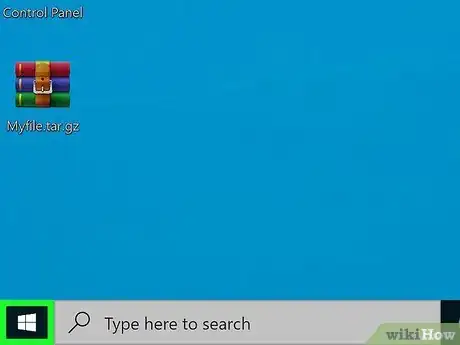
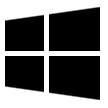
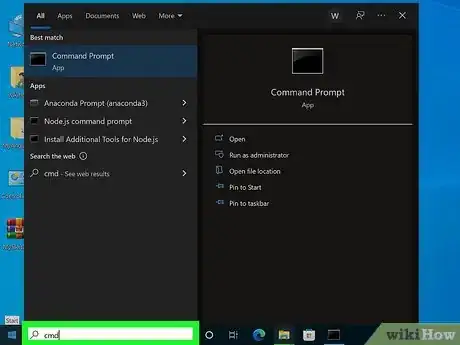
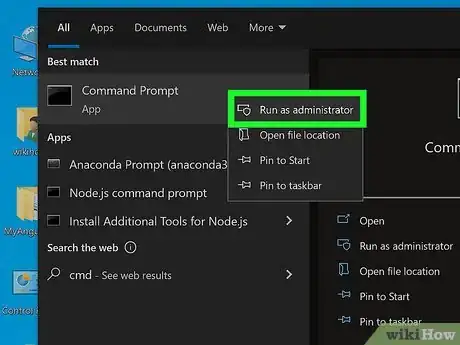

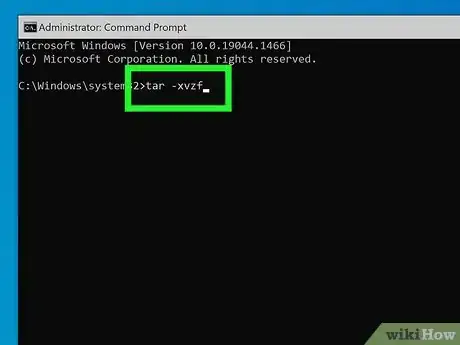
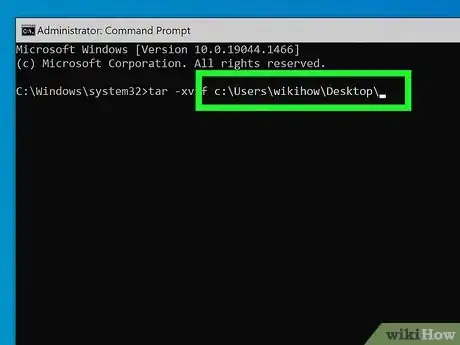
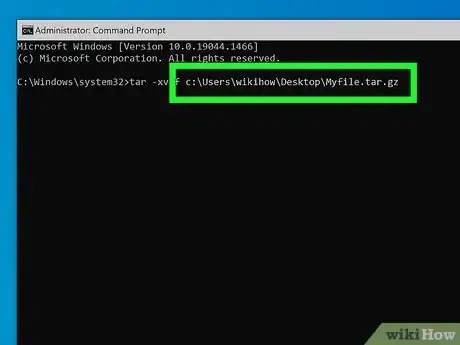
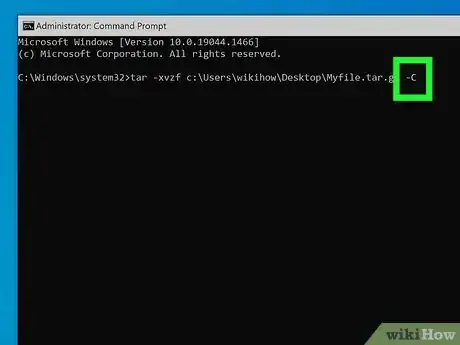
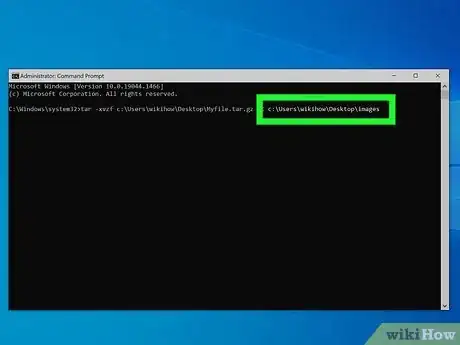
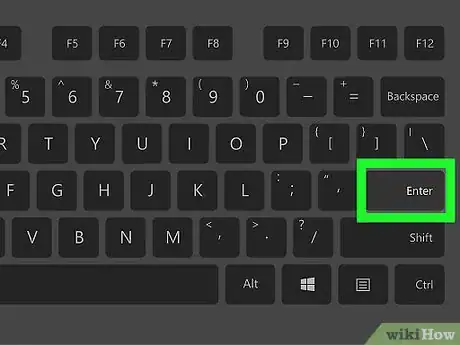

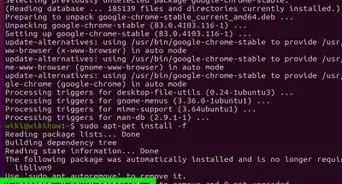





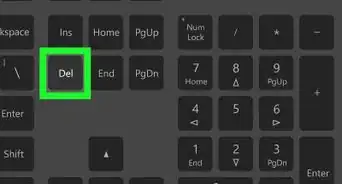

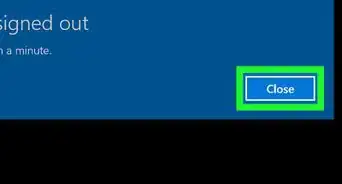

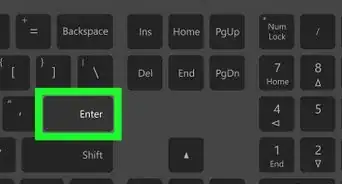



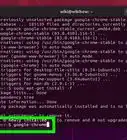



O wikiHow possui uma Equipe de Gerenciamento de Conteúdo que monitora cuidadosamente o trabalho de nossos editores para garantir que todo artigo atinja nossos padrões de qualidade. Este artigo foi visualizado 3 342 vezes.